Примечание: Эта статья выполнила свою задачу, и в скором времени ее использование будет прекращено. Чтобы избежать появления ошибок "Страница не найдена", мы удаляем известные нам ссылки. Если вы создали ссылки на эту страницу, удалите их, и вместе мы обеспечим согласованность данных в Интернете.
Когда вы редактируете текст документа Word в режиме замены, новые вводимые символы заменяют символы, расположенные справа от точки вставки.
Включение режима замены
-
В меню Word выберите пункт Настройки.
-
В разделе Средства редактирования и проверки правописания нажмите кнопку Изменить, а затем в диалоговом окне Изменение выберите Заменять имеющийся текст при вводе.
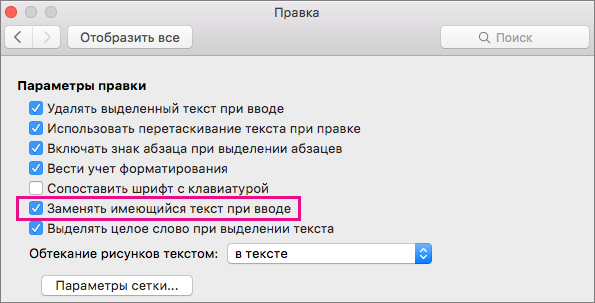
Примечание: Чтобы отключить режим замены, снимите флажок Заменять имеющийся текст при вводе.
Замена существующего текста при вводе
-
Щелкните в том месте документа, начиная с которого вы хотите заменить текст, и введите нужный текст. Новые символы будут заменять знаки справа.










